win10密码忘了怎么重置 win10忘记密码如何重新设置密码
忘记win10操作系统的密码是一个常见的问题,但它会给小伙伴们带来很大的困扰。无法登录系统意味着无法访问个人数据和文件,影响正常使用,对此小伙伴就想要知道win10密码忘了怎么重置,那么今天小编就给大家介绍一下win10忘记密码如何重新设置密码,快来学习一下吧。
具体方法如下:
1. 在电脑重启或开机后,连按三次电脑重启按钮或开机按钮强制开关机,然后会进入Win10系统高级模式启动,运行到“恢复”界面时,请点击右边的【查看高级修复选项】按钮。
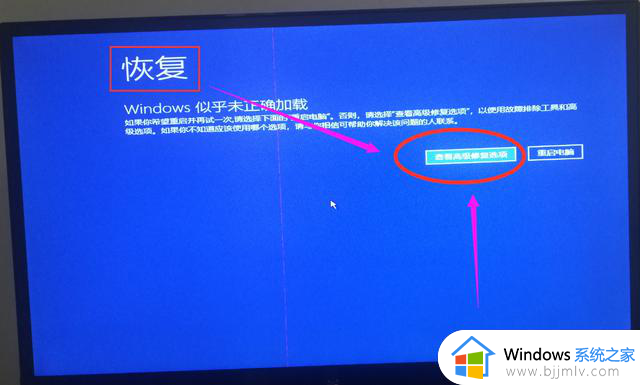
2. 运行到“选择一个选项”界面时,请选择下面的【疑难解答】选项。
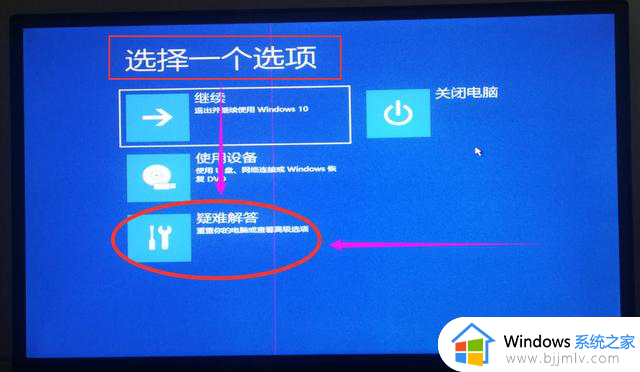
3. 运行到“疑难解答”界面时,请选择下面的【高级选项】。
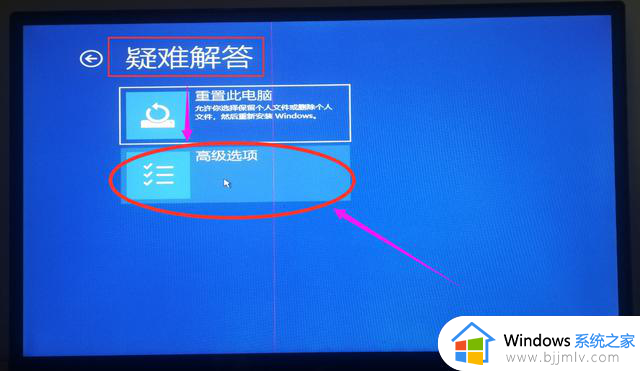
4. 运行到“高级选项”界面时,请选择下面的【启动选项】。
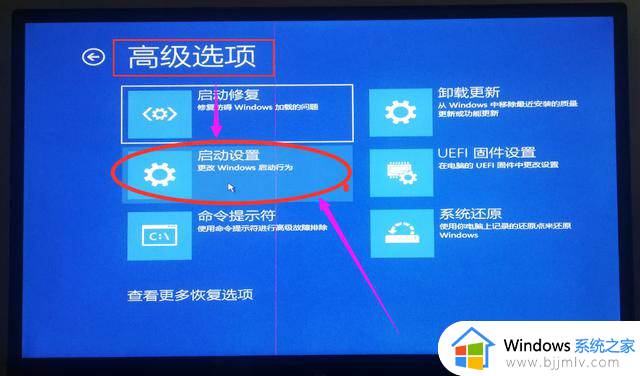
5. 运行到“启动选项”界面时,请点击右边的【重启】按钮。
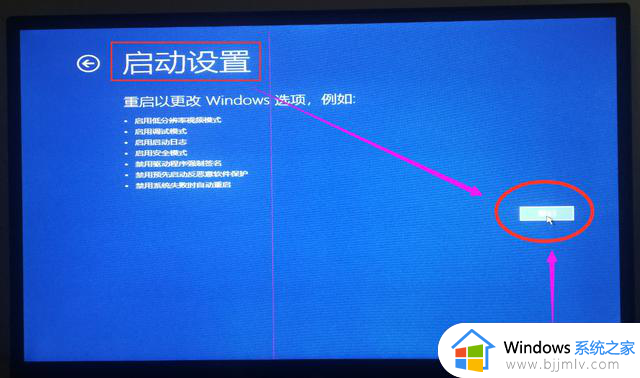
6. 运行到“启动选项”界面时,请选择下面的【带命令提示符的安全模式】选项,根据上面提示按6或者F6键。
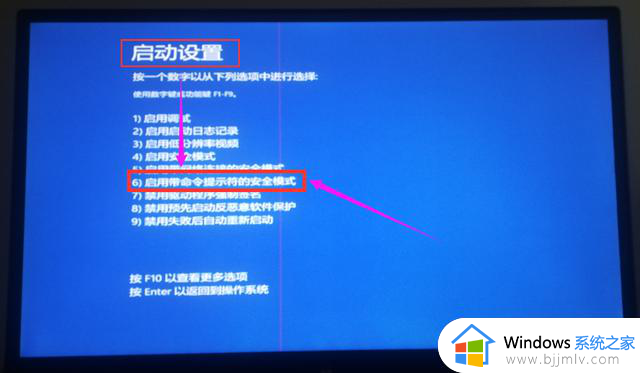
7. 接下来进入【带命令提示符的安全模式】窗口。
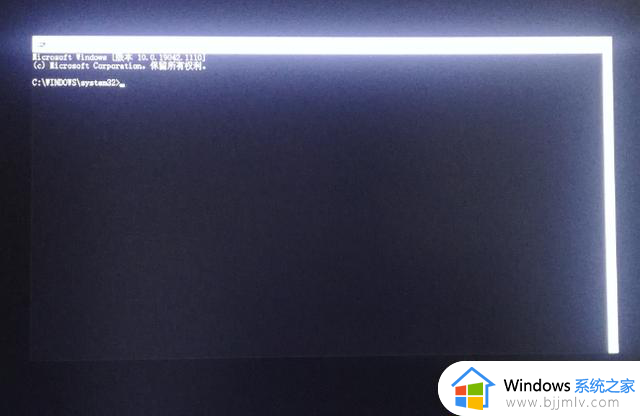
8. 接着在【带命令提示符的安全模式】窗口,先在提示符后面输入“net user abc 123456 /add”字符后打回车(意思是给电脑添加新账户。名称:abc 密码:123456);然后再接着输入“net localgroup administrators abc /add” 字符后打回车(意思是给账户“abc” 添加管理员权限)如以下图所示:
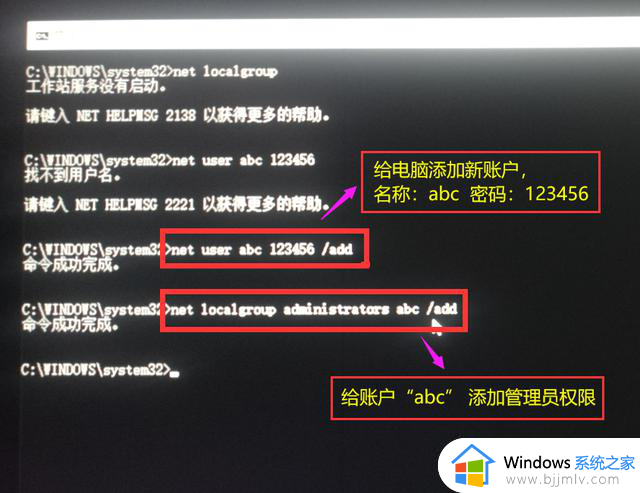
9. 然后在提示符后面再输入“shutdown -r”字符后打回车(重新启动电脑), 或者直接按电脑上面的重启按钮都可以的。
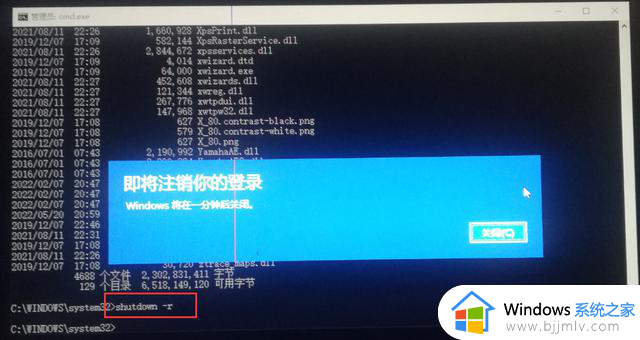
10. 进入重新启动界面, 此时里面已多了一个新账户,然后用新账户登录电脑。
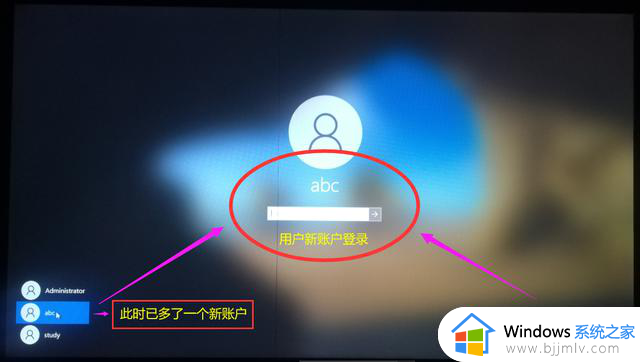
11. 进入电脑以后, 就可以对超级管理员 “Administrator”进行重置密码,如下图所示,按提示操作重置密码就大功搞成了。

以上全部内容就是小编带给大家的win10忘记密码重新设置密码方法详细内容分享啦,小伙伴们如果你们有需要的话,就快点跟着小编一起来看看吧,希望能够帮助到大家。
win10密码忘了怎么重置 win10忘记密码如何重新设置密码相关教程
- win10忘记密码了怎么重置密码 win10忘记密码如何重置密码
- win10密码忘记了怎么重置 win10忘记密码如何重置
- win10电脑忘记密码了怎么重置密码 win10电脑忘记密码了怎么办
- win10旧密码忘记如何强制重置 win10忘记密码强制重置的方法
- win10登录密码忘记了怎么重置 win10登录密码要如何重置
- win10怎么密码重置 win10忘记密码怎么强制重置
- windows10忘记开机密码怎么办 windows10忘记密码如何重置
- win10电脑开机密码忘记了怎么解除 win10忘记开机密码如何重置
- win10密码忘记了怎么解开 win10忘记密码如何解除
- win10密码忘了怎么解除 win10开机密码忘记了如何解除
- win10如何看是否激活成功?怎么看win10是否激活状态
- win10怎么调语言设置 win10语言设置教程
- win10如何开启数据执行保护模式 win10怎么打开数据执行保护功能
- windows10怎么改文件属性 win10如何修改文件属性
- win10网络适配器驱动未检测到怎么办 win10未检测网络适配器的驱动程序处理方法
- win10的快速启动关闭设置方法 win10系统的快速启动怎么关闭
win10系统教程推荐
- 1 windows10怎么改名字 如何更改Windows10用户名
- 2 win10如何扩大c盘容量 win10怎么扩大c盘空间
- 3 windows10怎么改壁纸 更改win10桌面背景的步骤
- 4 win10显示扬声器未接入设备怎么办 win10电脑显示扬声器未接入处理方法
- 5 win10新建文件夹不见了怎么办 win10系统新建文件夹没有处理方法
- 6 windows10怎么不让电脑锁屏 win10系统如何彻底关掉自动锁屏
- 7 win10无线投屏搜索不到电视怎么办 win10无线投屏搜索不到电视如何处理
- 8 win10怎么备份磁盘的所有东西?win10如何备份磁盘文件数据
- 9 win10怎么把麦克风声音调大 win10如何把麦克风音量调大
- 10 win10看硬盘信息怎么查询 win10在哪里看硬盘信息
win10系统推荐